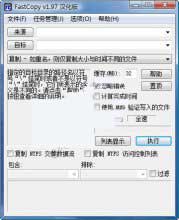高清视频的文件体积都很庞大,免不了经常要做大量的文件搬运工作。我们都有体会,就是windows的资源管理器在拷贝文件时,会非常霸道的占用大量系统资源,遇到高清视频文件几十G甚至数百G的复制时,如果再想浏览网页,甚至观看视频,经常会发生卡死现象,不是操作等待时间过长,就是总算能执行你的操作了,拷贝的速度却被迫降低了。这应该是windows的资源管理器对缓冲内存的使用上,并不聪明。其实,现在中等配置的家用电脑,都会有至少1G内存,完全可以好好利用,文件拷贝毕竟不是什么复杂的操作。
无意中我接触到一款免费软件-FastCopy,使用几次后,感觉这个软件真的很好用,值得推荐给经常需要搬运大文件的高清爱好者们。
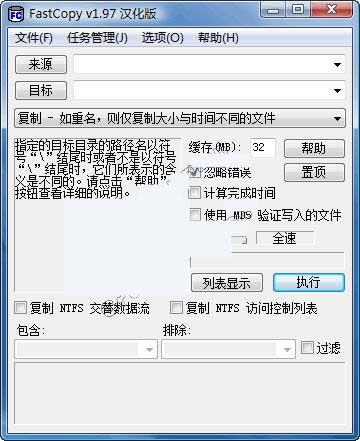
上图是FastCopy的界面,FastCopy的使用非常简单,许多配置也是不需改动,利用默认设置即可。
使用中,只需注意下述几点:
Source[来源]是源文件所在文件夹,点击Source,选择需要拷贝的文件夹或文件。
DestDir[目标]是目标文件夹,点击DestDir选择需要拷贝或移动的文件夹,如果是选择某个驱动器的根目录,直接选择盘符即可。
默认操作是复制,Diff(Size/Date)右侧按钮打开后,选择Move(Always)可将操作改变成移动,即复制完,删除源文件。
FullSpeed左侧的拉杆可以调整速度,不需调整就运作的很好,如果害怕其它操作会很占资源,可以向左调整一格,把速度设定成Auto Slow,软件将自行降速,以便不会影响其它进程的速度。
都选好后,按Execute执行操作。下方区域会显示操作进程,全部完成后会出现 Finished字样。
这个软件的优势在于,速度很快,硬盘对拷能达到50MB/s以上,而且绝对不会影响其它进程,拷贝大文件时,尽可随便做其它操作,不会有被拖慢的痛苦。